Hogyan készítsünk egy Windows 7 rendszerképet

Készen állsz arra, hogy búcsúzz a 3rd party back-up alkalmazásokhoz? A Windows 7 lehetővé teszi a kiváló Windows Backup és System Image funkciókat, amelyek a Windows 7 összes verziójára épülnek. Számomra, szeretem a tiszta Windows telepítést. Nem véletlenül, közvetlenül a friss telepítés után a rendszer képének legkedvezőbb ideje - mert a rendszer képének létrehozása olyan, mint a teljes meghajtó pillanatfelvétele.
A rendszerkép létrehozása mindent megtakarít a kiválasztott meghajtókon, majd tömöríti őket egy képfájlba, ami jó hír, mivel ez kevesebb helyet jelent a biztonsági másolatok számára! Egy későbbi időpontban, ha vissza szeretné adni a számítógép eredeti állapotát (amikor megvásárolta vagy felépítette, ), akkor csak töltse fel a képet és presto! Nincs több "formázni a számítógépes" rituálét, és többé nem aggódnia, hogy elveszíti az egész rendszert számítógépes összeomláshoz.
Jól hangzik? Hogyan csinálod?
Fontos
Mielőtt elkezdené ezt a "How-To" bemutatót, kérjük, erősítse meg azt a mentési meghajtót, amelyen menteni fogja a képet NTFS formátumban. Ha többet szeretne megtudni erről az emlékeztetőről, kérjük, olvassa el a használati útmutató alját, ahol áttekintem, hogyan formázhatja meg a mentési meghajtót, és konfigurálhatja azt az NTFS fájlrendszerrel.
Hogyan lehet létrehozni egy rendszerképet a Windows 7 rendszerben?
1. Kattintson a Start menüre, majd a menü tetején Kattintson az Első lépések, majd az oldalra Kattintson a Biztonsági mentés a fájlokra .
Megjegyzés: A BackUp-ot is beírhatja, és a Windows 7 Search-nek meg kell találnia az alkalmazást

2. A megjelenő Vezérlőpult ablakban kattintson a kék létrehozása Rendszer kép linkre.

3. Megjelenik a Rendszerkép ablak létrehozása ablak. Válassza ki a merevlemezen, a DVD-n vagy a hálózati helyszínen, ahol menteni szeretné a rendszer képét. Kattintson a Tovább gombra a folytatáshoz.

4. A következő oldalon tartjuk az alapokat; de mostantól ellenőrizze mind a Rendszer, mind a Rendszer Fenntartott meghajtókat. Miután kiválasztotta a meghajtókat Kattintson a Tovább gombra a folytatáshoz.
Megjegyzés: Kiválaszthatja a kívánt meghajtók számát, de annál inkább a bevitelt választja, minél nagyobb a képméret.

5. A következő ablak csak egy áttekintés, ezért győződjön meg arról, hogy minden rendben van, majd kattintson a Start backup gombra a folyamat elindításához. Ez a folyamat néhány percig tarthat, ezért a türelemre van szükség.


6. A biztonsági mentés befejezése után megjelenik a rendszerjavító lemez létrehozásának lehetősége. Ez a lehetőség jó ötlet csak abban az esetben, ha a rendszernek problémái vannak a jövőben. Kattintson az Igen gombra .

7. Adja meg, hogy mely lemezfelvételi meghajtót használja a lemez írásához. Helyezzen be üres CD-t vagy DVD- t a fizikai meghajtóba, majd kattintson a Lemez létrehozása gombra .

Következtetés
Most le van fedve, ha a számítógép összeomlik, vagy ha tiszta lapot szeretne, és lehetőséget kap arra, hogy visszatérjen a számítógéphez. Ha ez az idő megérkezik, olvassa el ezt a bemutatót - hogyan kell visszaállítani a Windows 7 rendszerkép biztonsági mentéséről.
Fontos frissítés - 2012.04.24
A megjegyzésekkel kapcsolatban néhány olvasó a mentési / képfeldolgozási folyamat során problémákba ütközött. A rendszerkép létrehozása és az adatok mentése a háttértárba / külső merevlemezre, a folyamat megszakad és a Windows jelzi, hogy a mentési meghajtó kifogyott a lemezterületről, annak ellenére, hogy a meghajtó majdnem üresnek tűnik.
Az egyik olvasó rámutatott arra, hogy a hiba gyakori oka valószínűleg azért, mert a meghajtót FAT vagy FAT-32 fájlrendszerrel formázta. A FAT-32 fájlrendszer korlátozott, mivel nem támogatja a 4 Gigabájtnál nagyobb fájlokat . Tehát még akkor is, ha a meghajtó 500 gigás, több száz szabad hely áll rendelkezésre, akkor valószínűleg nem lesz képes menteni a rendszerképet, mivel a rendszer képfájlja valószínűleg nagyobb lesz, mint 4 gig.
Az NTFS fájlrendszernek nincs ilyen korlátozása, ezért javaslom, hogy formázza meg a mentési meghajtót kéz előtt, és használja az NTFS fájlrendszert, mielőtt tárolja az összes adatot a meghajtón vagy kitölti a fenti útmutatót.
Hogyan készítsen biztonsági másolatot az NTFS fájlrendszer használatával?
Megjegyzés: A mentési meghajtó formázása eltávolítja az összes adatot. Ha a meghajtónak szüksége van minden adatra, mentse el valahol más helyre, mielőtt formázná.
Nyissa meg a Windows Intézőt, és kattintson jobb egérgombbal a Külső / Biztonsági merevlemezre, ahol tárolja a Windows 7 rendszerképet. A helyi menüben kattintson a Formátum gombra .

Kattintson a Fájlrendszer lefelé mutató nyílra és válassza az NTFS lehetőséget, majd kattintson a Start gombra .

Most meg kell formázni a meghajtót, és jó úton kell lenni. Mostantól megadható, hogy a FAT-32 meghajtót NTFS formátumra is át lehet alakítani. Lehetséges azonban, hogy egy kicsit adatkárosodás is lehet, ezért ajánlom, hogy tisztán tartsam a dolgokat, és formázzam vissza a mentési meghajtót NTFS-ként.

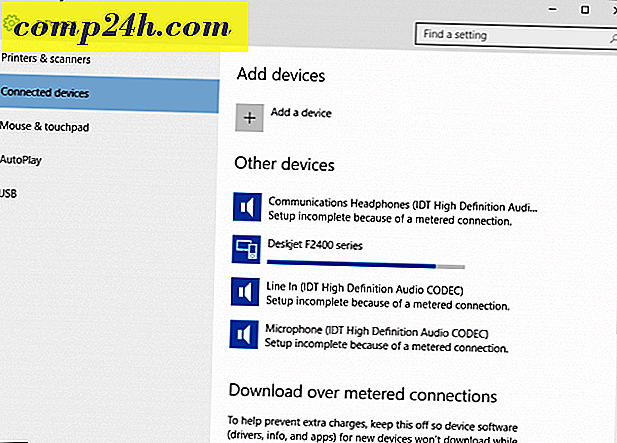

![Térképes hálózat meghajtása a Windows Live SkyDrive-ra Az Office 2010 használata [How-To]](http://comp24h.com/img/microsoft/669/map-network-drive-windows-live-skydrive-using-office-2010.png)

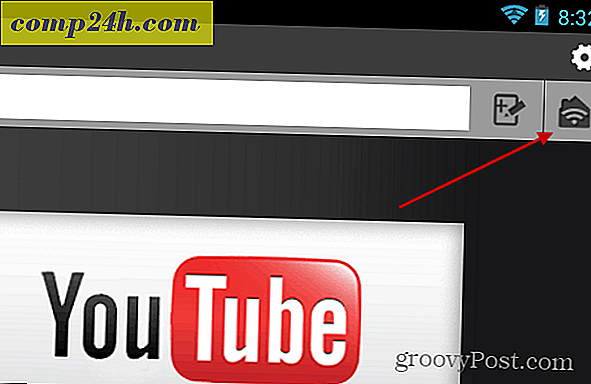
![Picasa 3.6 frissítés az egyszerűbb együttműködés érdekében [groovyDownload]](http://comp24h.com/img/download/903/picasa-3-6-update-easier-collaboration.png)
